
1. Link tải xuống trực tiếp
LINK TẢI GG DRIVE: LINK TẢI 1 ![]()
LINK TẢI GG DRIVE: LINK TẢI 2![]()
LINK TẢI GG DRIVE: LINK DỰ PHÒNG ![]()
Chế độ hình trong hình, thường được viết tắt là PiP, được Google kích hoạt cho trình duyệt Google Chrome. Điều này cho phép bạn xem video trong một cửa sổ nổi nhỏ bên ngoài cửa sổ trình duyệt hoặc trong một cửa sổ khác.
Chế độ này cho phép bạn theo dõi các video đang mở trong trình duyệt Chrome trong khi tương tác với các trang web và ứng dụng khác. Tuy nhiên, mỗi lần chỉ có thể phát một video PIP trên màn hình. Một cửa sổ nổi sẽ xuất hiện ở góc dưới bên phải của màn hình. Bạn có thể thay đổi kích thước hoặc kéo cửa sổ nổi đến một vị trí khác.
Chế độ này có sẵn cho tất cả các nền tảng chính như Windows, Linux, MacOS và ChromeOS với Google Chrome 70.
Trong Android 8, trình duyệt Google Chrome có tính năng ảnh trong ảnh cho phép bạn mở video trong một cửa sổ nhỏ riêng biệt và đa nhiệm và theo dõi các nội dung khác thuận tiện hơn. Chức năng PiP này cũng đã được hiển thị trong Opera và trở thành chức năng chính của trình duyệt. Nếu muốn sử dụng tính năng picture-in-picture trong Chrome, bạn có thể tham khảo bài viết dưới đây để xem video dưới màn hình thumbnail.
Bật hình ảnh trong hình ảnh trong Google Chrome trên Debian 10
Trong phần này, Làm cho kỹ thuật dễ dàng hơn Dưới đây là cách bật chế độ ảnh trong ảnh trong Google Chrome trên Debian 10. Lưu ý rằng bạn không thể phát tất cả video ở chế độ PiP. Tuy nhiên, YouTube và Chuyển động hàng ngày hoạt động ở chế độ PiP.
Ghi chú: Bài viết này sử dụng Debian 10 để mô tả quy trình được đề cập trong bài viết này. Tuy nhiên, bạn có thể sử dụng phương pháp tương tự trong các phiên bản Debian trước đó.
Trước khi bắt đầu, hãy đảm bảo rằng bạn đang chạy phiên bản mới nhất của trình duyệt Chrome (Chrome 70). Để kiểm tra, hãy nhấp vào dấu 3 chấm dọc ở góc trên bên phải của trình duyệt Chrome. Sau đó tiếp tục Trợ giúp> Giới thiệu về Google Chrome.
Nếu có sẵn bản cập nhật, hãy tải bản cập nhật đó cho phiên bản Chrome mới nhất. Khi bạn hoàn tất, hãy khởi động lại Chrome và bạn sẽ có thể bật chế độ ảnh trong ảnh.
Làm theo các bước bên dưới để bật chế độ ảnh trong ảnh trong Google Chrome.
Thêm tiện ích mở rộng
Mở Google Chrome trong hệ điều hành Debian. Sau đó, điều hướng đến Cửa hàng Chrome trực tuyến để tìm tiện ích mở rộng Hình ảnh trong ảnh. Sau khi bạn tìm thấy nó, hãy nhấp vào nút Thêm vào Chrome để thêm tiện ích mở rộng vào trình duyệt Chrome của bạn.
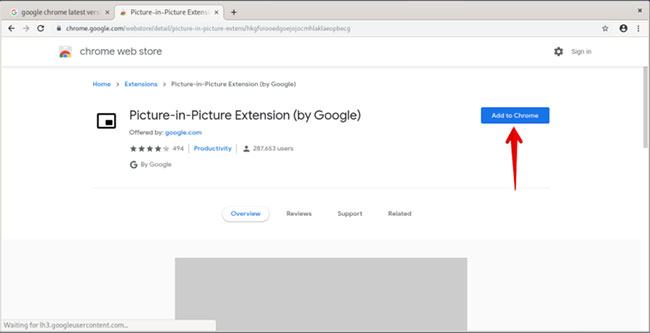
Sau khi làm theo bước trên, một hộp thoại sẽ xuất hiện cho phép bạn phê duyệt điều này. bấm vào Thêm phần mở rộng.
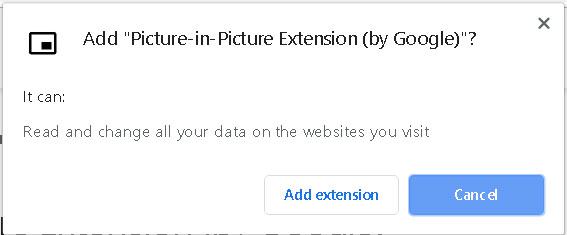
Bạn sẽ nhận được thông báo khi một tiện ích mở rộng được thêm vào.
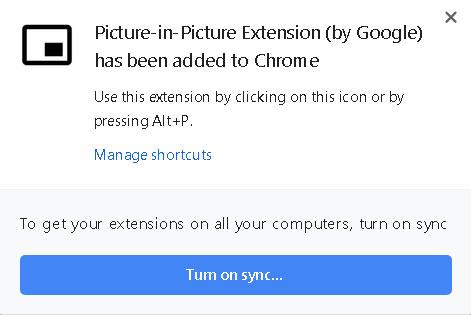
Bật tiện ích mở rộng
Khi bạn đã thêm tiện ích mở rộng, bạn có thể thử nghiệm chức năng PiP mới. Mở video để kiểm tra chế độ PiP. Bạn sẽ thấy biểu tượng PiP ở góc trên cùng của trình duyệt. Nhấp vào nó để bật chế độ PiP. Ngoài ra, bạn có thể nhấp chuột phải vào video hai lần và chọn từ các tùy chọn menu xuất hiện Hình ảnh trong ảnh.
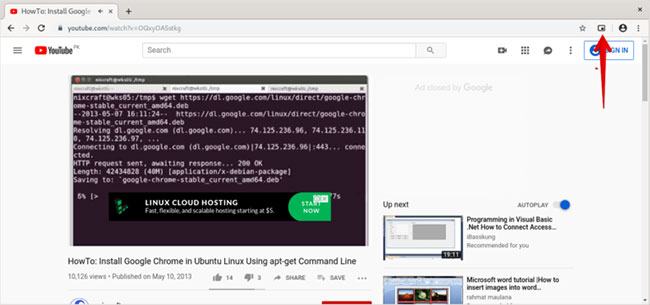
Ngay sau khi chọn tùy chọn này, bạn sẽ thấy một cửa sổ bật lên có video ở góc dưới bên phải màn hình.
Giờ đây, bạn có thể thay đổi kích thước video và kéo video đến một vị trí khác trên màn hình. Cửa sổ nổi ban đầu được hiển thị với kích thước nhỏ. Để thay đổi kích thước, hãy đặt con trỏ vào cạnh cửa sổ và kéo dài nó đến kích thước mong muốn. Bạn cũng có thể phát và tạm dừng video trong cửa sổ nổi này. Nhấp vào nút để đóng video X. trong góc cửa sổ của mình.
Dưới đây, bạn có thể thấy chế độ xem video nổi trên màn hình.
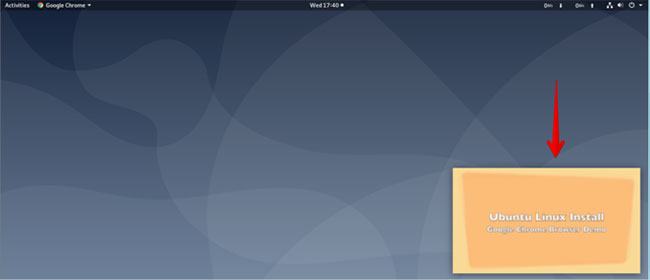
Bạn có thể thấy một video nổi trong trình quản lý tệp của hệ điều hành khi bạn đang làm việc.
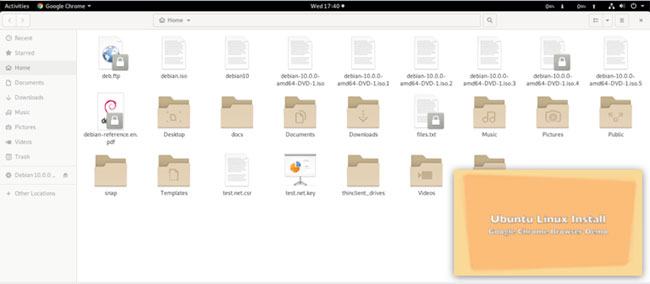
Điều này cho phép bạn bật chế độ hình ảnh trong trình duyệt Google Chrome để thưởng thức video trong khi chạy đa nhiệm trên Debian 10. Tuy nhiên, lưu ý rằng việc tắt cửa sổ trình duyệt chính cũng sẽ đóng cửa sổ nổi.
Hướng dẫn sử dụng Picture-in-Picture trên Google Chrome Canary
Chúng tôi sẽ cài đặt một tiện ích mở rộng hình trong hình được phát triển bởi lập trình viên Kasik96. Tuy nhiên, để sử dụng tiện ích bổ sung này, bạn cần cài đặt trình duyệt Google Chrome Canary.
Bước 1:
Đầu tiên, bạn cần cài đặt trình duyệt Google Chrome Canary từ liên kết bên dưới.
Sau đó tải xuống tiện ích mở rộng Picture-in-Picture-Master từ liên kết bên dưới.
- https://github.com/beaufortfrancois/picture-in-picture-chrome-extension/archive/master.zip
Tiện ích được tải xuống ở định dạng tệp zip. Bạn Giải nén tiện ích để sử dụng.
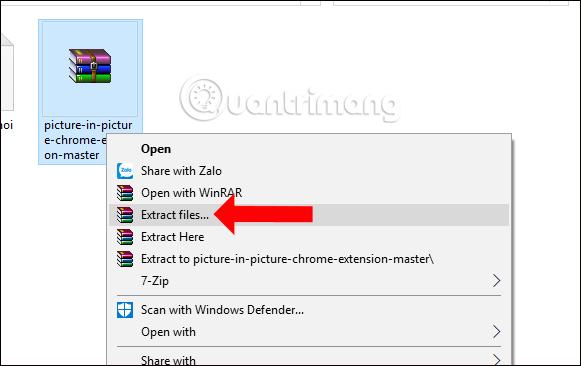
Bước 2:
Trong trình duyệt Google Chrome Canary, nhấp vào Biểu tượng ba chấm Ở góc trên bên phải của trình duyệt, hãy chọn mục Các công cụ khác sau đó chọn tiếp theo Phần mở rộng.
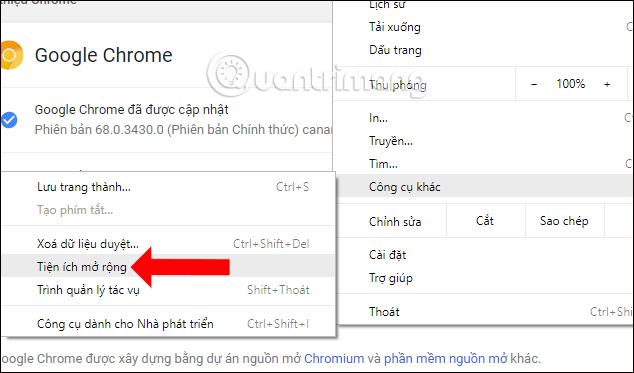
Bước 3:
Đã bật trong giao diện quản lý của các tiện ích được cài đặt trong trình duyệt Chế độ nhà phát triển bằng cách xoay xà ngang. Tiếp theo, người dùng chọn mục Tải xuống tiện ích giải nén Thêm tiện ích Picture-in-Picture Master.
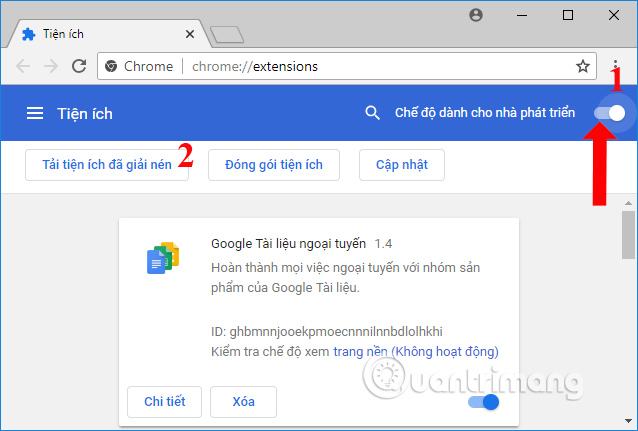
Giao diện thư mục xuất hiện trên máy tính. Bạn tìm thấy nó thư mục ảnh trong ảnh đã giải nén Sau đó nhấp vào Chọn để thêm nó vào Chrome. nhấn đồng ý thêm vào Chrome.
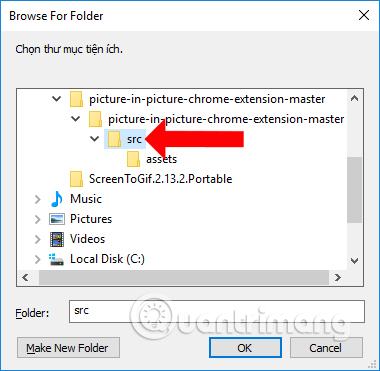
Bước 4:
Sau đó, chúng ta cần tùy chỉnh thêm tiện ích mở rộng Ảnh trong Ảnh để tiện ích này hoạt động trong trình duyệt Chrome. Truy cập vào địa chỉ chrome: // flags / Tùy chỉnh Cờ Chrome.
Lưu ý với độc giả: Đây là trang dành cho nhà phát triển tùy chỉnh. Vì vậy, khi bạn cần đến thăm. Không nên sử dụng nhiều vì sẽ gây lỗi trình duyệt hoặc kích hoạt sai tính năng thử nghiệm dẫn đến sử dụng tính năng không ổn định.
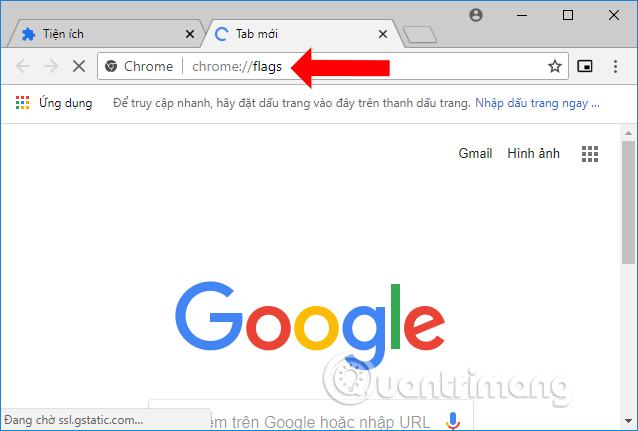
Bước 5:
Nhấp vào Nest trong giao diện này Phím tắt Ctrl + F trên Windows hoặc Cmd + F trên Mac và nhập hộp tìm kiếm từ danh sách bên dưới.
- # Kích hoạt-thử nghiệm-nền-web-chức năng
- # Kích hoạt giao diện cho video
- # Kích hoạt chế độ ảnh trong ảnh

Nhìn xuống bên dưới và thay đổi trạng thái từ Đã tắt thành Đã kích hoạt (Đã bật).
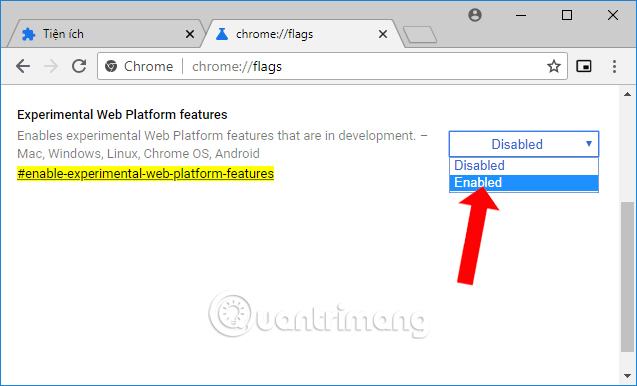
Hoặc từ Chuẩn sang Đã bật.
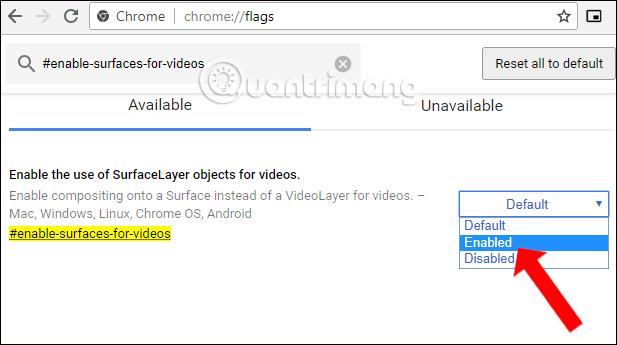
Bước 6:
Cuối cùng bấm vào Nút khởi động lại ngay để khởi động lại trình duyệt và áp dụng các thay đổi mới.
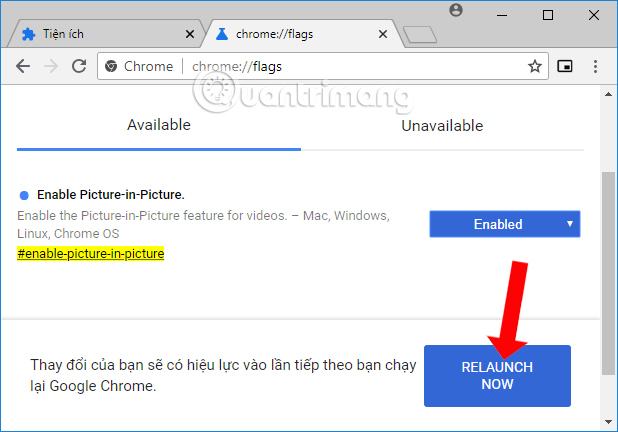
Bước 7:
Truy cập một trang web video như YouTube. Nhấp vào video mà bạn muốn truy cập Google Canary và xem Nhấp vào biểu tượng hình chữ nhật ở bên phải thanh địa chỉ của trình duyệt.
![]()
Ngay lập tức cửa sổ thumbnail của video sẽ xuất hiện ở góc dưới bên phải màn hình, đồng thời giao diện chính của video sẽ báo bạn đang sử dụng chế độ ảnh trong ảnh. Giao diện video hình trong hình của Google Chrome cho phép bạn xem video trong khi thực hiện các tác vụ khác.
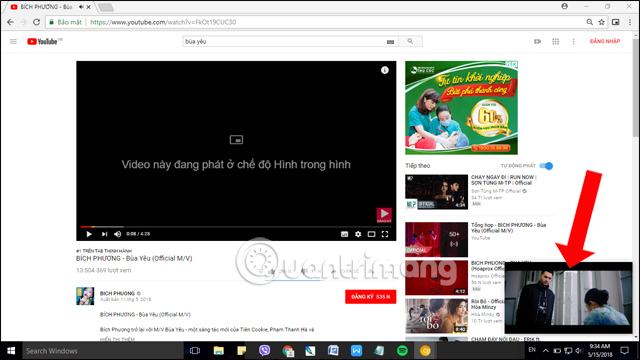
Tiện ích này hoạt động trên nhiều trang web video ngoài YouTube mà Facebook, Instagram, … hoặc Zing Mp3 cũng có sẵn (xem bên dưới). Để xóa video hình thu nhỏ, chỉ cần nhấp lại vào biểu tượng tiện ích hình trong hình trên thanh địa chỉ.
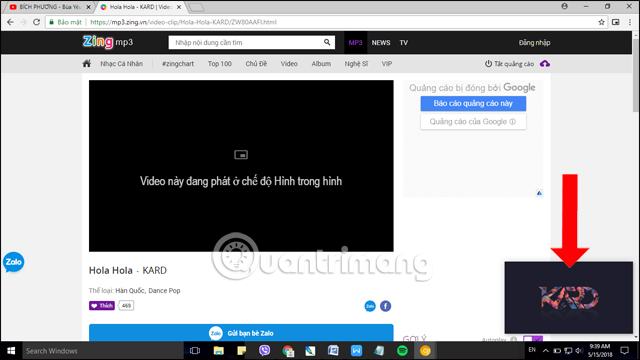
Do đó, tiện ích mở rộng Picture-in-Picture cho phép người dùng xem các video thu nhỏ trên trình duyệt Google Chrome. Hiện tại, người dùng phải sử dụng trình duyệt Google Chrome Canary để có được tính năng ảnh trong ảnh.
Xem thêm:
Chúc các bạn gặp nhiều may mắn!
